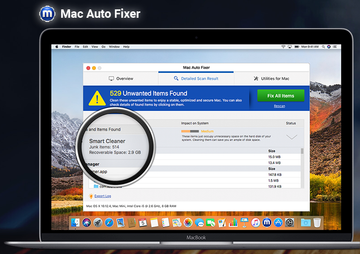Conheça as técnicas recomendadas para desinstalar o scareware Mac Auto Fixer do seu Mac, evitando assim deparar-se com relatórios e alertas falsos.
A família mais prolífica de software falsificado Mac continua a evoluir, desta feita com uma nova iteração do famoso pseudo optimizador tónico Mac Tonic, que foi recentemente lançado. O Mac Auto Fixer, a versão atual desse mesmo protótipo malicioso, está a espalhar-se através de uma campanha massiva de malvertising, provocando tanto caos como o seu sucessor. Herda o conjunto de recursos “experimentado-e-testado” que, à primeira vista, até parece ser convincente, mas tem como verdadeiro intento enganar os utilizadores. Ele finge detetar dezenas ou mesmo centenas de problemas de desempenho e malware no Mac, recordando constantemente a vítima do estado de saúde supostamente débil do sistema, através de análises recorrentes, avisos pop-up e redireccionamentos do navegador.
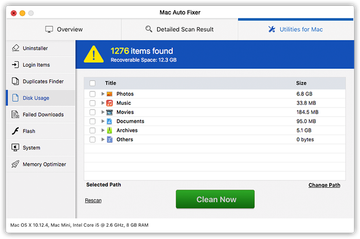
A tática manipulativa do Mac Auto Fixer baseia-se em inventar problemas de deteção divididos por áreas críticas, incluindo duplicações, utilização de disco, downloads falhados e memória. Mesmo se o seu computador for novo e tiver um funcionamento normal, a aplicação impostora irá ainda assim detetar pretensos problemas, sobrevalorizando a estabilidade desconcertante e o estado de segurança do Mac. As avaliações são configuradas para ocorrerem novamente, portanto fechar a irritante janela do programa não é uma medida eficaz a longo prazo. Para adensar ainda mais a frustração da vítima, o Mac Auto Fixer também emite notificações pop-up que relatam uma situação catastrófica no macOS. Este efeito de persuasão pode também ser materializado através de um sistema deliberado de desaceleração, que os bandidos esperam ser suficiente para levar a insuspeita vítima a tomar uma decisão precipitada.
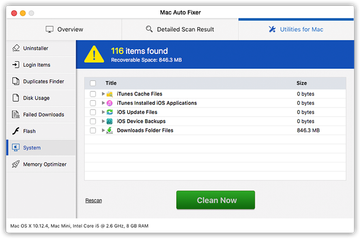
Aquilo que o Mac Auto Fixer pretende é simples – ele tenta enganar o atormentado utilizador do Mac para que este adquira a versão “totalmente funcional”. Apesar de nos dias de hoje este género de truque raramente ser encontrado no ecossistema Windows, ao contrário do que acontecia há uma década, os Macs estão constantemente a ser vítimas disto. Portanto, independentemente do quão assustadores são os alertas e relatórios de análise, não deve de todo pagar a licença da app. Ela não tem qualquer utilidade e imita a atividade de deteção já registada anteriormente.
A maioria dos utilizadores que já se encontra desesperada por se ver livre do Mac Auto Fixer não faz ideia de como este se infiltrou no seu computador sem qualquer consentimento. Contudo, o método é prosaico. O scareware entra nos Macs juntamente com outros pacotes de aplicações de software, camuflando-se nos clientes de instalação. As pessoas que aceitam as configurações-padrão da instalação correm o risco de serem contaminadas com programas falsos tipo Mac Auto Fixer e outros softwares potencialmente indesejados. As páginas de entrada maliciosas são outro dos vetores de ataque, locais para onde o utilizador pode ser redirecionado depois de visitar um site contaminado. Neste caso, a página afirmará que o seu Mac pode estar infetado e insistirá para que faça o download da “cura”.
Recapitulando, o Mac Auto Fixer é uma app bastante irritante que imita a atividade de proteção e a melhoria de desempenho. Eis as duas dicas fundamentais sobre ele: não compra a sua edição comercial; e remova-o do seu Mac imediatamente.
Remoção manual do malware Mac Auto Fixer para Mac
Os passos abaixo levá-lo-ão até à remoção desta aplicação potencialmente indesejada. Sig as instruções pela ordem indicada.
• Abra a pasta Utilitários como mostrado abaixo

• Localize no ecrã o ícone do Monitor de Atividade e clique nele duas vezes

• Sob o Monitor de Atividade, localize a entrada para Mac Auto Fixer, selecione-a e clique em Encerrar Processo
• Deve surgir uma caixa de diálogo pop-up, perguntando-lhe se tem a certeza de que deseja sair do Mac Auto Fixer. Selecione a opção Forçar Saída
• Clique novamente no botão Ir, mas desta vez selecione Aplicações na lista. Localize na interface a entrada do Mac Auto Fixer, clique com o botão direito sobre ela e selecione Mover para Reciclagem. Se for preciso a password do utilizador, digite-a

• Agora entre no Menu Apple e escolha a opção Preferências do Sistema

• Selecione Contas e clique no botão Itens de Login. O sistema mostrará uma lista de itens que são iniciados quando o sistema arranca. Localize o Mac Auto Fixer e clique no botão “-“

Utilizar a ferramenta automática para desinstalar o malware Mac Auto Fixer do seu Mac
A aplicação de manutenção e segurança Mac conhecida como Combo Cleaner é uma ferramenta completa que permite detetar e remover o vírus Mac Auto Fixer Esta técnica tem vantagens em relação à limpeza manual, já que o utilitário é atualizado todas as horas no que diz respeito aos vírus e consegue detectar com precisão até as mais recentes infeções Mac.
A solução automática também encontrar os arquivos centrais do malware na estrutura do sistema, que podem representar um grande desafio para outras soluções. Abaixo encontra um guia passo-a-passo para resolver o problema do Mac Auto Fixer com Combo Cleaner:
Faça o download do instalador Combo Cleaner. Quando terminar, clique duas vezes no ficheiro combocleaner.dmg e siga as instruções para instalar a ferramenta no seu Mac.
Ao fazer o download de qualquer aplicação recomendado neste site, está a concordar com os nossos Termos e Condições e Política de Privacidade. O scanner gratuito verifica se o seu Mac está infetado. Para eliminar o malware, precisa de comprar a versão Premium do Combo Cleaner.
Abra a aplicação no seu Launchpad e deixe-a executar a atualização da base de dados de assinaturas de malware para que possa identificar as ameaças mais recentes.
Clique no botão Iniciar Scan do Combo para verificar se o seu Mac tem actividade maliciosa e problemas de desempenho.

Analise os resultados do scan. Se o relatório disser “Sem Ameaças”, pode fazer a limpeza manual e avançar com segurança para organizar o navegador web, que poderá continuar a ser afetado pelos efeitos secundários do ataque de malware (consulte as instruções acima).

Se o Combo Cleaner detetar código malicioso, clique no botão Remover Itens Selecionados e peça ao utilitário para remover a ameaça Mac Auto Fixer juntamente com quaisquer outros vírus, PUPs (programas potencialmente indesejados) ou ficheiros inúteis que não pertençam ao seu Mac.

Quando tiver certeza absoluta de que a aplicação maliciosa está desinstalada, a resolução de problemas do navegador poderá ainda estar na sua lista de tarefas. Se o seu navegador preferido for afetado, volte à seção anterior deste tutorial para reverter para uma navegação web sem problemas.